マネーフォワードクラウドを導入されている方については、クラウド請求書を使用することができます。
(※契約形態や現在のプランによっては利用できない機能があるため下記リンク先をご確認ください)
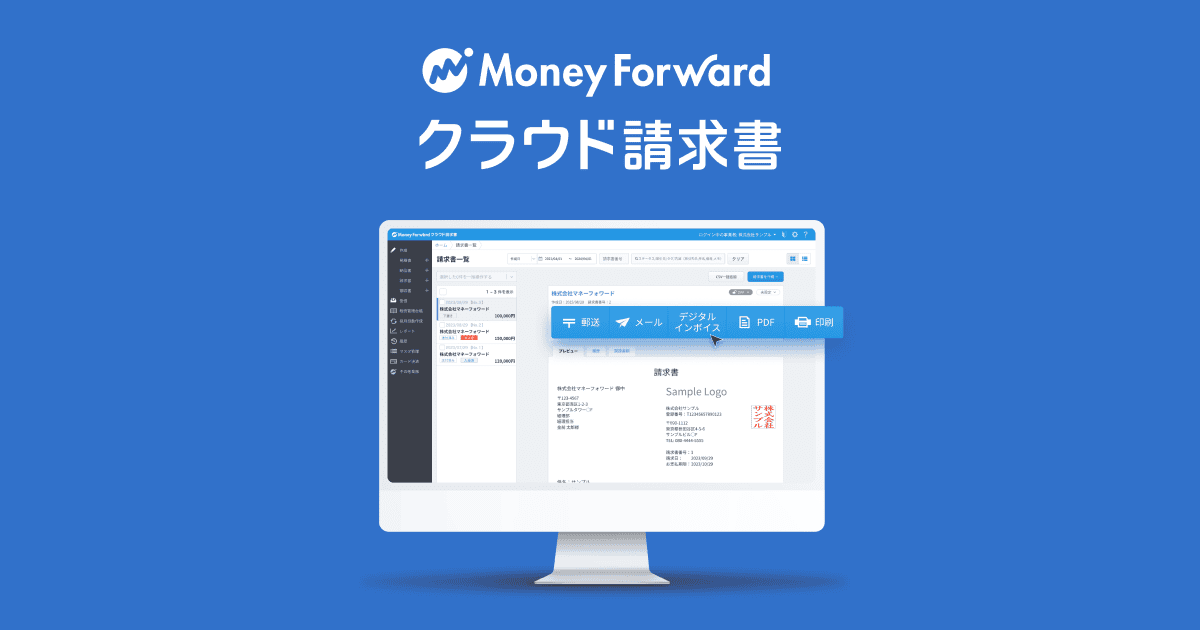
当記事にでは、クラウド請求書の導入手続きについてまとめております。
別記事で、請求書作成からクラウド会計との連携について解説しておりますので併せてご確認ください。
税理士招待
画面右上にある歯車のアイコンをクリックし、「ユーザーの追加・管理」>「ユーザー一覧」画面で「ユーザーの追加」ボタンをクリック。

プルダウンで弊所担当者を選択し、一括権限設定を管理者として選択した後、「ユーザーを追加」ボタンをクリック。

帳票設定
画面右上にある歯車のアイコンをクリックし、「帳票設定」を選択。

①送付元情報(自社)の設定
「送付元情報」をクリック。
事業者名や郵便番号・住所等を入力し、「変更を保存」をクリック。
適格請求書発行事業者登録番号を取得している場合、登録番号を入力ください。

②ロゴ/印影の設定
ロゴを設定する場合:ロゴの項目にて、「画像を選択」をクリックし、ロゴの画像データをアップロードします。
・アップロード可能なファイル形式:JPEG・PNG・GIF
・ロゴの画像推奨サイズ:縦:100px、横:520px
・ファイルの上限:512KB
印影を設定する場合:印影の項目にて、「画像を選択」をクリックし、印影の画像データをアップロードします。
・アップロード可能なファイル形式:JPEG・PNG・GIF
・印影の画像推奨サイズ:縦:160px、横:160px
・ファイルの上限:512KB
「ロゴ(印影)を帳票に表示する」にチェックを入れた状態で、「変更を保存」をクリックすると、設定が完了します。

③消費税の設定
初期値に設定する消費税率及び表示方式を選択し、「変更を保存」をクリックすると、設定が完了します。
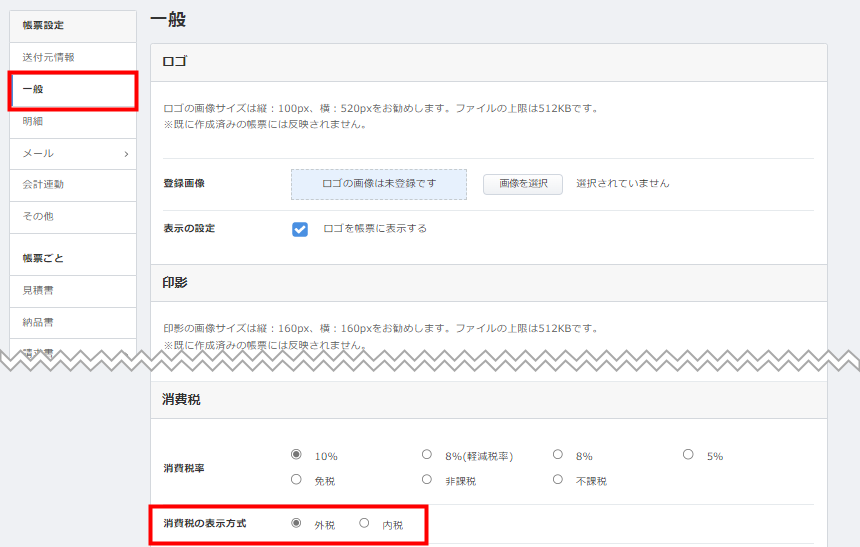
④振込先口座の設定
「請求書」>「振込先」をクリック。
「振込先を追加」をクリックします。

「タイトル」「振込先」「備考」を入力し、「登録する」をクリック。

振込先には下記事項を記載しておきましょう
○○銀行 ○○支店
普通口座 ◯◯◯◯◯
口座名義 ○○○◯
⑤見積書や請求書等の採番ルールの設定
「見積書」or「納品書」or「請求書」or「納品書」をクリック
請求書番号のルール欄に、設定する採番ルールを入力し、「変更を保存」をクリックすると、採番ルールの設定が完了する。
採番ルールについては、「採番ルールの詳細はこちら」をクリック
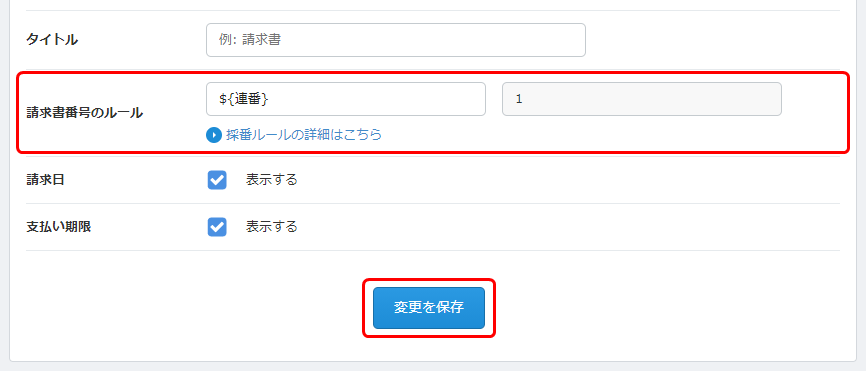
⑥会計連動の設定
「会計連動」をクリック。
クライド請求書の仕訳をクラウド会計に自動で作成する設定を行います。
| 売上計上日 | ①月末締め翌月請求の場合➡前月末にチェック ②月末締め当月請求の場合➡当月末にチェック |
| 請求書に対応した売掛発生の仕訳 | 作成するにチェック |
| 請求書に対応した入金予定の仕訳 | 作成するにチェック |
| 取引先名に応じた補助科目 | 作成するにチェック |

取引先の設定
①登録
「マスタ管理」>「取引先」>「取引先を追加」をクリック。

「取引先の新規追加」画面で各項目を入力し、「追加」をクリック。
取引先を重複して登録することのないようにしましょう。
クラウド会計と連携した際、同一取引先にも関わらず別の取引先として会計処理がされてしまいます。
(取引先名に応じた補助科目が登録されるため)

②編集
「マスタ管理」>「取引先」画面で編集する取引先に表示されているを「詳細」をクリック

「取引先情報・部門」画面で各項目を編集し、「変更を保存」をクリックします。

参考資料
| マネーフォワード | 「ユーザーの追加・管理」の使い方 |
| マネーフォワード | 送付元(自社)情報の設定方法 |
| マネーフォワード | 「ロゴ/印影」の設定方法 |
| マネーフォワード | 取引先の設定方法 |
| マネーフォワード | 振込先口座を設定する方法 |
| マネーフォワード | 各種帳票の採番ルールを設定する方法 |
| マネーフォワード | 消費税の表示方式を設定する方法 |
| マネーフォワード | 「マネーフォワード クラウド会計・確定申告連携」機能の設定 |
